插入图片和艺术字说课PPT
- 格式:ppt
- 大小:475.50 KB
- 文档页数:16



《在幻灯片中插入图片、艺术字》教学实录教学目标:1、使学生掌握插入艺术字的方法2、掌握在幻灯片中插入剪贴画的方法.,能将图片文件插入幻灯片中.3、培养学生的审美能力,创新能力及协作精神.教学重点:在幻灯片中插入图片及调整图片的大小。
教学难点:调整图片的大小。
教学过程:一、激情导入师:今天我带来了两个幻灯片,请同学们欣赏,并说一说这两个幻灯片有哪点不同之处。
师:广播ppt:展示关于上海世博会两个演示文稿,一个是没有插入图片的幻灯片。
一个是有图片的幻灯片。
引入课题:这节课我们就来学习《在幻灯片中插入图片、艺术字》二、主动探索,获取新知师:要想制作一个图文并茂的幻灯片。
我们要学会以下几个内容。
内容一:插入剪贴画。
师:把图片插入到幻灯片中,我们常用的两种的方法有,从剪贴画和来自文件的图片。
我们先来学习如何插入剪贴画中的图片。
请同学们分组讨论:怎样把自己想要的图片(如剪贴画、自己收集的图片、自己画的作品)插入到幻灯片中来?明确本课的第一个任务,插入剪贴画。
学生讨论并操作,教师巡视指导。
师提示:本作品中插入剪贴画和图片文件使用了你以前在word 里学过的方法,请你用探索和研究的学习方法来自学完成任务。
师:这几位同学的自学能力很好,请上来为我们演示一下。
是如果插入剪贴画的。
最后请一两位学生边讲解边演示操作过程:插入剪贴画。
学生演示师:强调、说明插入“剪贴画”的步骤。
①单击“插入”──“图片”──“剪贴画”菜单命令;②在打开的“插入剪贴画”窗口中,选择剪贴画的类型③单击所选剪贴画,即可插入图片;④关闭“插入剪贴画”窗口。
过渡:学习到这里,大家都懂得插入剪贴画了,现在我们如何来改变它的大小、位置?进一步提出第二个教学任务,设置图片格式。
任务二:设置图片格式请小组讨论并操作,教师巡视指导。
最后请一两位学生边讲解边演示操作过程,学生进行评价反馈。
师:调整图片的格式,操作步骤:单击“格式”菜单中的“图片”命令,出现“图片设置”对话框;在“设置图片格式”对话框中根据需要选择。



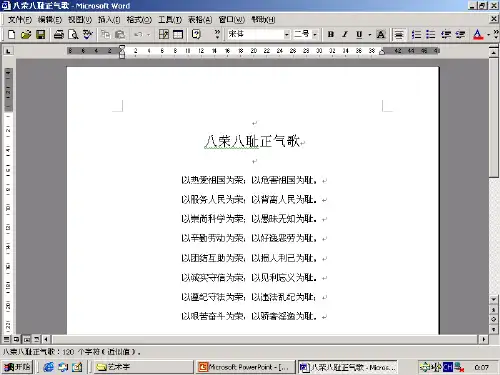
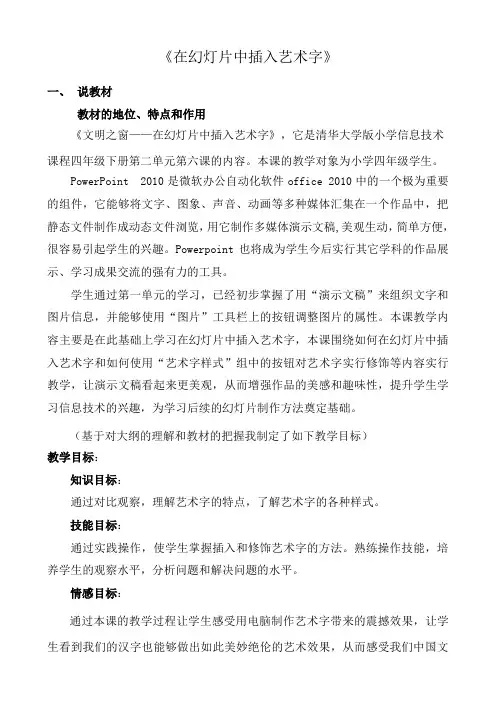
《在幻灯片中插入艺术字》一、说教材教材的地位、特点和作用《文明之窗——在幻灯片中插入艺术字》,它是清华大学版小学信息技术课程四年级下册第二单元第六课的内容。
本课的教学对象为小学四年级学生。
PowerPoint 2010是微软办公自动化软件office 2010中的一个极为重要的组件,它能够将文字、图象、声音、动画等多种媒体汇集在一个作品中,把静态文件制作成动态文件浏览,用它制作多媒体演示文稿,美观生动,简单方便,很容易引起学生的兴趣。
Powerpoint也将成为学生今后实行其它学科的作品展示、学习成果交流的强有力的工具。
学生通过第一单元的学习,已经初步掌握了用“演示文稿”来组织文字和图片信息,并能够使用“图片”工具栏上的按钮调整图片的属性。
本课教学内容主要是在此基础上学习在幻灯片中插入艺术字,本课围绕如何在幻灯片中插入艺术字和如何使用“艺术字样式”组中的按钮对艺术字实行修饰等内容实行教学,让演示文稿看起来更美观,从而增强作品的美感和趣味性,提升学生学习信息技术的兴趣,为学习后续的幻灯片制作方法奠定基础。
(基于对大纲的理解和教材的把握我制定了如下教学目标)教学目标:知识目标:通过对比观察,理解艺术字的特点,了解艺术字的各种样式。
技能目标:通过实践操作,使学生掌握插入和修饰艺术字的方法。
熟练操作技能,培养学生的观察水平,分析问题和解决问题的水平。
情感目标:通过本课的教学过程让学生感受用电脑制作艺术字带来的震撼效果,让学生看到我们的汉字也能够做出如此美妙绝伦的艺术效果,从而感受我们中国文字不但有书法之美,还有信息时代独特的艺术美。
教学重点:学习在幻灯片中插入艺术字的方法。
教学难点:利用“艺术字样式”组中的按钮按需要设置艺术字的效果二、说教法、学法(1)说教法计算机软件有个最大的特点是更新速度太快,今天我们还在用Office 2010,明天就会出现Office 2014、Office 2015,我们的信息技术教材也在持续的更新,所以信息技术教学不但仅是教会学生操作的技能,更重要的是要培养学生的学习水平,围着这个观点在今天的教学过程中:首先根据艺术字本身的特点,激发学习兴趣,鼓励学生自主探究艺术字的插入方法,然后通过创设生活情境,设置一个个任务,以任务驱动为主线,充分调动学生参与实践操作的热情,让学生在一个个任务中由简入难的掌握本课的重难点,在学生完成任务的过程中,贯穿自主学习法、观察法、直观演示法、小组交流评价学习法等教学方法。
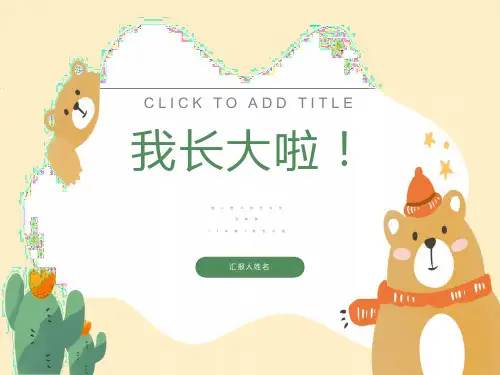

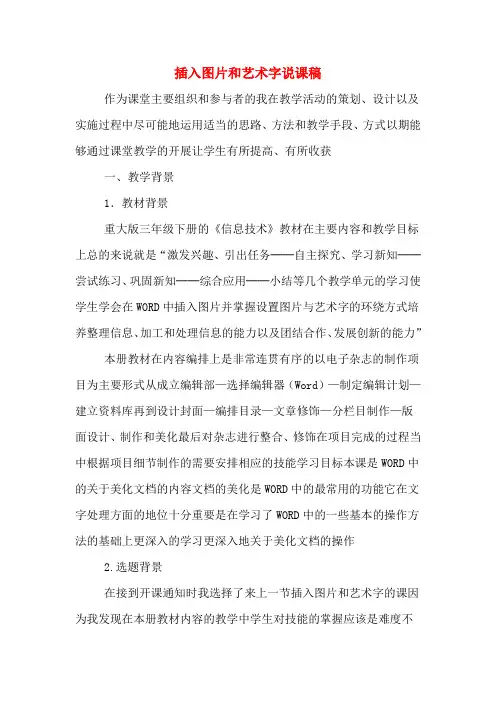
插入图片和艺术字说课稿作为课堂主要组织和参与者的我在教学活动的策划、设计以及实施过程中尽可能地运用适当的思路、方法和教学手段、方式以期能够通过课堂教学的开展让学生有所提高、有所收获一、教学背景1.教材背景重大版三年级下册的《信息技术》教材在主要内容和教学目标上总的来说就是“激发兴趣、引出任务──自主探究、学习新知──尝试练习、巩固新知──综合应用──小结等几个教学单元的学习使学生学会在WORD中插入图片并掌握设置图片与艺术字的环绕方式培养整理信息、加工和处理信息的能力以及团结合作、发展创新的能力”本册教材在内容编排上是非常连贯有序的以电子杂志的制作项目为主要形式从成立编辑部—选择编辑器(Word)—制定编辑计划—建立资料库再到设计封面—编排目录—文章修饰—分栏目制作—版面设计、制作和美化最后对杂志进行整合、修饰在项目完成的过程当中根据项目细节制作的需要安排相应的技能学习目标本课是WORD中的关于美化文档的内容文档的美化是WORD中的最常用的功能它在文字处理方面的地位十分重要是在学习了WORD中的一些基本的操作方法的基础上更深入的学习更深入地关于美化文档的操作2.选题背景在接到开课通知时我选择了来上一节插入图片和艺术字的课因为我发现在本册教材内容的教学中学生对技能的掌握应该是难度不大的但如果在教学中只让学生单纯为掌握知识而学势必使学生感到教学内容枯燥无味造成一味达到教学目标的盲目性我希望能够培养学生在实际生活中分析问题、解决问题的能力因此在短短的45分钟内也就不可能让学生完成对某一问题较深入的研究但是我们可以在课堂中帮助学生学会掌握解决问题的方法与步骤如果学生掌握了这种方法那么对于学生将来的能力会大有裨益3.学生背景本节课的教学对象为小学三年级的学生他们已具备一定的计算机基本操作能力能够简单运用所学的知识对文档进行排版但是这种横平竖直、白纸黑字的老格调让他们感觉不再新鲜一篇成功的版面设计不但要内容精彩还应该有漂亮的版面设计通过本节课的学习使他们能够运用“图片”来修饰文档美化文档因此学生在学习这堂课的时候学习兴趣很高效率也很好另外基础好的学生他能够通过自学完成这部分内容的学习;但是一些基础差的学生还要在老师的引导、讲解、示范操作等过程的帮助下才能够学习掌握这部分内容小学生知识形成的特点是:学生已学完文字修改进行教学可以通过学生亲自动手实践、体验感知、形成表象再构成新知对于信息技术的教学特点更尽其然学生是独立的个体就有独立的情感体验因此教学中注重给予学生创造性发展的天地用研究、探索的自学方式学习通过交流获得结论让每位学生都有个性化的体验空间二、教学策略1.教学内容的确定《插入图片和艺术字》是在学生已掌握了WORD文字的输入与修饰、段落调整等的基础上指导学生掌握如何在WORD中插入图片和艺术字实现图文混排操作性技能较强从教材的教学内容来看看似比较简单但如果在教学中只让学生单纯为掌握知识而学势必使学生感到教学内容枯燥无味造成一味达到教学目标的盲目性因此在提倡课程整合的教育理念下我根据学生生理和心理特点从为朋友制作了两张贺卡让学生挑选、激发学生兴趣入手抓住学生熟悉的素材利用课本资源又不拘礼于课本的内容设计了《插入图片和艺术字》这一课将信息技术课程的教学观念从单纯学习技术转为更加注重对学生跨学科知识的开放教育让学生在实践中成长学会知识的迁移超越学科上的技能满足学生对新鲜知识的渴求体验信息技术教学的魅力本课的着眼点和侧重点在于如何充分调动学生的学习主动性,如何引导学生获取知识,培养能力,充分发挥学生的主观能动性,引导学生直接参与并完成一系列学习活动,以发挥其主体作用;用足够的时间和空间,让学生自主学习和发展,以确立其主体地位.通过师生的默契配合,共同努力,获得最佳的教学效果.2.任务驱动的教学方法在信息技术课堂教学中的运用为了使学生了解在文章中插入剪贴画和图片文件的方法能初步掌握和运用教师在教学中并不是简单地把知识点直接告诉学生而是抓住信息技术教育的特点把学习的主动权交给学生,学生带着自己的情感体验让学生在实践中去发现问题,去寻找解决问题的方法;实践过程中,自主学习,自由体验采用任务驱动的教学方法让学生展开研究式、探索式学习再通过学生交流教师引领的方式对学生制作情况的反馈简单任务直接演示;复杂问题分步解决逐步揭示学习内容从而获得真正的知识和能力在教学方法中渗透了“以学生发展为本”的教育理念使课堂教学成为实施素质教育的主渠道达到课堂教学素质化教师力求引导学生主动探索,培养学生的创新意识.三、教学教学过程:(一)激趣导入:在上课前老师想请同学们帮个忙你们愿意我的一位朋友马上就要过生日了我这儿有两张用Word做的电子贺卡你认为我该送一张呢为什么生1:我喜欢第二张因为它比较漂亮生2:我也喜欢第二张因为它有美丽的图片、文字师:噢你们说得太棒了引入课题《插入图片和艺术字》(设计意图:通过贴近学生生活的情景导入课题:自己制作一个精美的电子贺卡送给朋友过生日易激发学生的学习兴趣;展示两幅不同的贺卡将“美”的教学融入本课中来通过学生的感观使学生学习的起点要求提高激发学生制作精美贺卡的兴趣导入新课自然流畅)(二)新授课1、学生尝试这么美丽的贺卡你想做你想送给谁呢请同学们先试一试!问:插入剪贴画和来自文件选择图片的方式有什么不同(培养学生勇于探索、自主探索的习惯)(遇到困难共有3种求助方法:看书和同桌讨论问老师)2、插入剪贴画师:大家找一找图片菜单项到底藏在儿呀你看它后面有多少子菜单项(很多同学按耐不住发现的喜悦一名同学抢着回答)生:剪贴画、来自文件、自选图形、艺术字、来自扫描仪或相机、图表等师:哇那么多项我们先来看一下第一项剪贴画它是Word中自带的一些图片而来自文件它是电脑中我们自己收藏的图片师:我们看一下能否从剪贴画里面找到我们需要的图片(同学试一下)生:没有!(很多同学摇头)师:办你给想个办法吧!生:从“来自文件”里找3、插入图片师:经过你们一提醒老师想起来了我这个图片是存在E:素材下的文件夹里谁来帮老师找到图片并插进来插入图片来自文件—“E”中寻找图片文件夹选中图片插入(请一名学生找到相应的图片插进来)师:好了是不是有点贺卡的味道你想不想试试好了下面你想一想你打算给谁做一张贺卡(学生思考)(情感初体验)(学生练习教师辅导)4、图片大小和位置修改师:大家发现没有这张图片和我们贺卡的图片有些不同生:图片大小和位置不一样师:那我们办(学生思考)(学生试验随后争先回答)师:当鼠标指针是上述模样时你按着鼠标左键拖动看一下你的图片有什么变化(师带领学生总结缩放图片规律)师:大小会调整了这位置调呀?我按着鼠标左键移动图片能移动移不动这可办呀......这招老师告诉你双击图片将弹出设置“图片格式对话框”在里面我们选择“版式”环绕方式我们选择“衬于文字下方”然后点“确定”即可好了自己调整一下你的图片位置吧5、图片删除(学生练习遇到图片删除问题)师:刚才有的同学问我我不想要这副图片办?你能帮她想个办法(学生积极发言有的说剪掉有的说删除教师及时总结删除图片的方法)师:大家看到了我们信息技术中一个操作可以通过多种方法来完成所以我们学习的时候不要拘礼于一种方式来解决问题师:现在你的贺卡已初步形成了吧红花还需要绿叶扶持好的图片应该陪以文字才能真正表达自己的美好祝福6、给学生欣赏WORD贺卡(从中引出艺术字)这些漂亮的图片和我们刚才插入的图片多了个元素这个同学真是爱学习好孩子是认真预习了的接下来我们就一起来学习插入艺术字同学们你想一想你打算把这张贺卡送给谁你搭配的祝福的语言(进一步情感体验)(对学生进行情感启发波动学生内心的“情弦”使学生对新课的学习产生一定的心理需要为学习过程的展开创造良好的心理条件)同学们可以看书的50页好了下面我们就把送给父母或者老师朋友的这幅图片配上艺术字7、教学艺术字插入—图片—艺术字—选择样式—打入字—确定(师给图片配上了艺术字“祝你生日快乐”)<BR(学生做教师辅导然后展示做的比较好的贺卡)生1:这是我给爸爸做的贺卡因为爸爸属马所以我加了一匹奔马同时我希望爸爸工作顺利我又打了艺术字“祝爸爸马到成功”生2:这是我给老师做的贺卡因为老师把爱无私的献给了我们所以我加了一幅太阳和小草的图片同时我也打上了艺术字“难忘师恩”……(情感深入体验)(引导学生去体验去感受充分发挥情感的能动作用从而达到主动学习的目的展现学生热爱父母、老师及朋友的情感)8、提炼注意事项(1)图片和艺术字大小位置是否合适;(2)图片和艺术字颜色是否搭配得当;(3)图片和艺术字内容是否统一;(4)祝福语是否精彩感人(学生修改)好了你再修饰一下你的贺卡吧!9、小结任务师:贺卡大家都会做了我们来看一下这节课的学习任务我们大家一块说一下:(1)插入图片;(2)对插入的图片进行删除、移动、调整大小(缩放)(3)插入的艺术字设置艺术字的环绕方式师:大家看我们这节课的学习任务你都完成了你还有没有问题(学生质疑教师释疑)设计意图:小学信息技术课的教学目标是让学生通过课堂学习达到多方面素质的全面提高激发学生使用计算机的兴趣让学生主动地学习有兴趣地学习使学生多方面接受情感教育在本环节中我留有让学生想象的空间大胆放手让学生进行自主探究解决实际中碰到的问题充分发挥学生的主体性自己主动获得知识技能达到事半功倍的效果] (这是本节课的主要内容教师通过边讲边练和任务驱动相结合的教学方法新授课在讲授Word文档中插入剪贴画的时候让学生探索求知、动手实践培养了学生的实践能力和创新能力这节课的重点内容是将图片插入到Word文档中并将图片的位置和大小进行调整这也是一个难点教师在教学过程中注意将制作电子贺卡的整个过程看作一个总体任务然后分解为许多小任务这些小任务也就是本节课的各个知识点利用任务驱动教学法为主使学生在学习过程中便于掌握每一个知识点使学生产生一种积极完成任务的动机和兴趣对任务进一步剖析并在学习中发现问题、解决问题逐步丰富学习经验和培养提高学生完成任务的能力)(三)总结:师:通过这节课的学习我们掌握了Word文档中图片的插入方法和简单的编辑方法有些同学图片、文字关系处理不好不要紧我们下一节课再加深插入图片的学习那就是图文混排你就会真相大白了OK (通过布置描述生活的任务——制作精美卡片让学生根据学习的内容进行再探索并自然衔接下一节课的图文混排内容总结恰当衔接流场)。